Molti di noi non guardano i video di TikTok con l'audio attivato. A volte dimentichiamo le nostre cuffie mentre andiamo al lavoro e siamo decisamente troppo imbarazzati per alzare il volume del telefono per ascoltare TikToks! Ma se non c'è suono e non riesci a leggere le labbra, come puoi goderti un video di tendenza su TikTok? Aggiungendo didascalie ai video di TikTok usando il nostro strumento per i sottotitoli, ovviamente! Questo blog ti insegnerà come aggiungere parole a un TikTok usando la nostra app di editing video da scaricare gratuitamente.
-
Perché dovresti usare l'app Clipchamp per iOS per aggiungere testo modificabile su TikTok
-
In che modo i sottotitoli di Clipchamp aiutano i creator e le aziende
-
Come aggiungere parole a un TikTok (tutorial passo-passo)
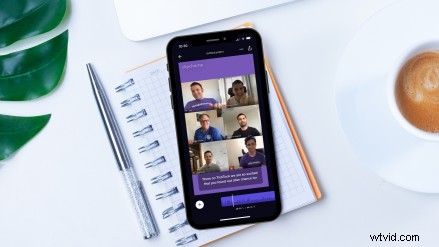
Perché usare l'app Clipchamp per iOS per aggiungere testo su TikTok
Clipchamp è lo strumento di sottotitoli OG per i video di TikTok. Che tu sia nel marketing video o nella creazione di contenuti per divertimento, l'app di editing video Clipchamp può portare il tuo video a un livello superiore.
Nel 2020, l'app Clipchamp per iOS è diventata virale su TikTok quando l'utente Ryanstarr ha scoperto quanto sia accurato e rapido lo strumento per i sottotitoli automatici! L'app di sintesi vocale Clipchamp è scaricabile gratuitamente, estremamente intuitiva e veloce quando desideri creare contenuti in batch.
Non solo è facile modificare i sottotitoli in quanto puoi visualizzare in anteprima il clip e modificarlo in tempo reale, ma anche i sottotitoli generati sono solitamente così precisi con errori minimi.
L'app non riguarda solo i sottotitoli dei contenuti, puoi aggiungere un marchio come un logo per la tua attività e le opzioni di carattere creativo sono migliori di quello che offre su TikTok! Distinguiti dalla concorrenza su TikTok e crea i tuoi contenuti personalizzati oggi stesso.
In che modo i sottotitoli di Clipchamp aiutano i creator e le aziende
Con 689 milioni di utenti TikTok attivi in tutto il mondo, sarebbe fantastico essere visibili nella community di TikTok. Solo per citarne alcuni, le aziende piccole o grandi, i creatori di contenuti e gli studenti utilizzano tutti la piattaforma.
I sottotitoli consentono di ascoltare ancora il messaggio dei video con audio disattivato. Ecco perché chiunque può utilizzare la nostra app di editing video per sfruttare lo strumento per i sottotitoli.
Se osserviamo l'app di editing video da una prospettiva di marketing, il nostro strumento per i sottotitoli può aumentare la portata del tuo video e far salire alle stelle il tuo appeal globale. Le aziende possono ottenere un maggiore coinvolgimento attraverso i loro sforzi di marketing video anche se i loro video sono disattivati per impostazione predefinita su una piattaforma come LinkedIn.
La funzione di sintesi vocale aiuta i creatori e le aziende che desiderano essere inclusivi per tutti, come la comunità dei non udenti, poiché i sottotitoli creano un elemento di lettura per i tuoi video.
L'app è utile anche per esperti di marketing e creatori che desiderano riutilizzare i contenuti esistenti su altre piattaforme.
Come aggiungere parole a un TikTok
Se hai un TikTok esistente che richiede l'aggiunta di alcune didascalie, questo tutorial è quello che fa per te. L'aggiunta di sottotitoli a un video TikTok è stata semplificata utilizzando l'app di editing video Clipchamp per iOS. Tuttavia, non scoraggiarti se non sei troppo sicuro di come modificare il tuo video TikTok e non sei ancora arrivato alla fase dei sottotitoli. Il nostro blog Come unire video su iPhone gratuitamente ti insegnerà come unire tutti i tuoi video clip in un video fantastico.
Di seguito è riportata la nostra guida passo passo su come aggiungere parole a un video TikTok utilizzando la nostra app iOS.
Passaggio 1. Scarica l'app Clipchamp per iOS
Dovrai prima andare all'App Store, cercare "Clipchamp ” e scarica l'app gratuita Clipchamp per iOS. Puoi trovare l'app nella categoria Foto e video. Fai clic su Apri al termine dell'installazione dell'app.
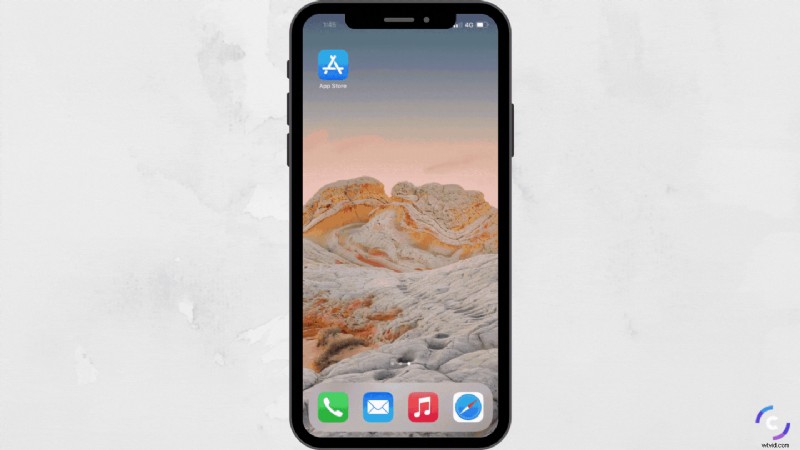
Passaggio 2. Accedi a Clipchamp
La schermata di accesso apparirà una volta aperta l'app di editing video. Scegli di accedere a un account esistente o di registrarti utilizzando il tuo account Apple, Google o Facebook. L'editor si aprirà automaticamente.
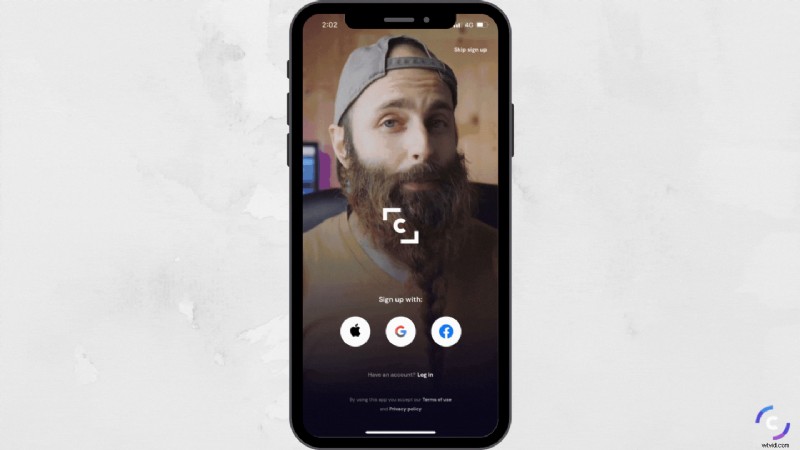
Passaggio 3. Registra o carica il tuo video TikTok
Per iniziare a registrare un video o selezionare un video dai tuoi file, fai clic su + pulsante in basso al centro dell'app. (Apparirà una freccia mobile sopra il simbolo +). Apparirà un pop-up con una richiesta di accesso al microfono. Fai clic su OK. Apparirà quindi un pop-up con una richiesta di accesso alla fotocamera. Fare clic su OK. L'ultimo pop-up apparirà con una richiesta di accesso alle foto. Fai clic su Consenti accesso a tutte le foto. Fai clic sul video a cui desideri aggiungere le didascalie. Il video apparirà automaticamente nella timeline dell'editor.
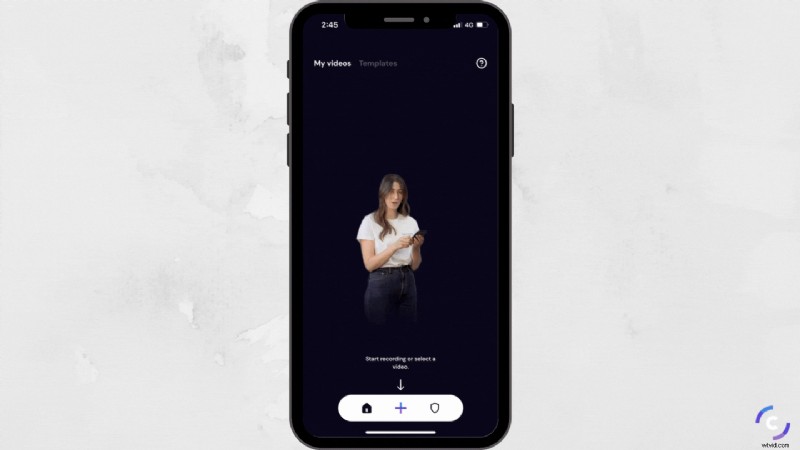
Passaggio 4. Come aggiungere parole a un TikTok
Fare clic su + simbolo nell'angolo in basso a sinistra dello schermo. Appariranno tre opzioni, Media, Testo e Didascalie. Fai clic su Didascalie per creare automaticamente didascalie per il tuo progetto video. Fai clic su Crea sottotitoli iniziare. Il nostro strumento per i sottotitoli eseguirà automaticamente la scansione del video e creerà i sottotitoli. Rinomina il tuo progetto facendo clic sui tre punti nell'angolo in alto a destra, quindi rinomina.
Il nostro strumento per i sottotitoli fa del suo meglio per inserire i sottotitoli in ogni video che crei in modo accurato, ma a volte non riprende correttamente ogni parola. Se c'è una parola fraintesa, fai clic sulla casella della didascalia e modifica il testo manualmente in modo che la sintesi vocale sia accurata senza errori. Questo processo richiederà solo un paio di secondi.
Modifica lo stile, il colore del testo o il colore dello sfondo facendo clic sulla casella di testo, quindi sul primo fumetto nero Aa.
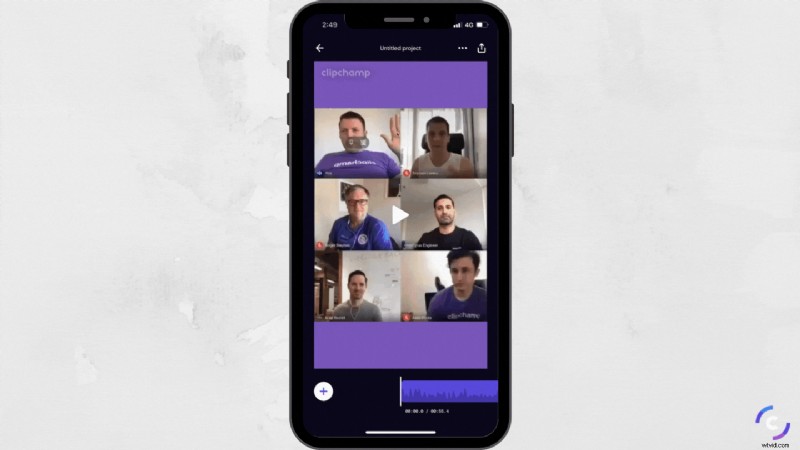
Passaggio 5. Salva il video pronto per il caricamento su TikTok
Ora è il momento di salvare il tuo nuovo video con sottotitoli. Assicurati di aver visualizzato in anteprima il tuo video per tutto il tempo e assicurati che tutti i sottotitoli automatici siano corretti. Apporta le modifiche finali ai sottotitoli prima di salvare. Quando sei pronto per salvare, fai clic su Salva/Esporta pulsante nell'angolo in alto a destra dello schermo. Una volta completato il salvataggio, fai clic sulla posizione in cui desideri archiviare il tuo video. Abbiamo scelto di salvare su iPhone. Puoi condividere il tuo nuovo TikTok con sottotitoli direttamente su TikTok facendo clic sull'app TikTok al termine del salvataggio.
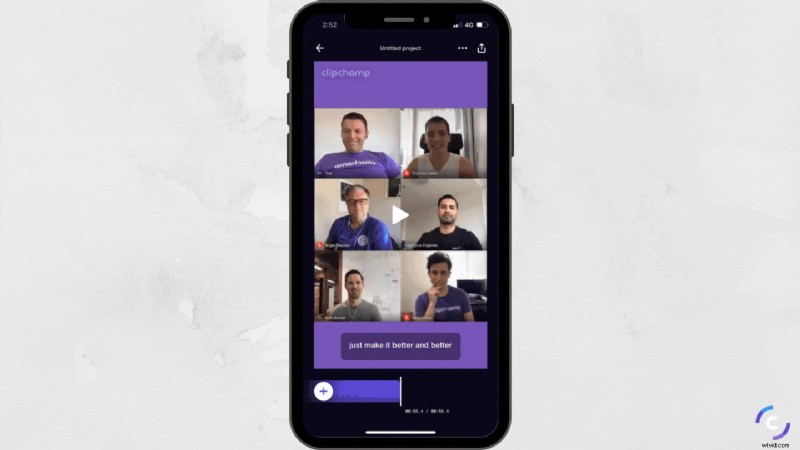
Questo è un involucro!
In cinque semplici passaggi, puoi aggiungere sottotitoli ai video di TikTok in pochissimo tempo senza che sia necessaria alcuna esperienza. L'app Clipchamp per iOS fa tutto il lavoro per te! Tutto quello che devi fare è caricare il tuo progetto e noi faremo il resto lasciandoti con un TikTok professionale, con didascalie!
Sottotitolare i video di TikTok è uno dei modi migliori per migliorare la copertura dei tuoi video, rimanere in contatto con tutti gli spettatori e distinguere la tua attività dal resto. I sottotitoli dei video utilizzando l'app di editing video Clipchamp non sono limitati ai soli video TikTok. Puoi sottotitolare qualsiasi video come Instagram Reels! Puoi persino creare un video Letterbox sull'app di editing video. Potresti scoprire che Instagram Reels è un ottimo strumento di marketing per la tua attività insieme ai video di TikTok.
